Microsoft OneDrive. Een persoonlijke opslagruimte dat draait in de Cloud, van een formaat van één Terabyte (TB). Voor Android en IOS zijn deze bestanden bereikbaar via de browser, Office software of de OneDrive-app. Voor Windows en Mac gaat dit ook via de browser, en anders de OneDrive sync-app. Het voordeel dat het meeste wordt genoemd als we het over OneDrive hebben, is dat alle bestanden die er zijn opgeslagen, altijd en overal te bekijken, bewerken en te delen zijn. Interessant voor praktisch elk bedrijf en zo komen we bij de vraag van vandaag:
Hoe kan je als bedrijf starten met het gebruiken van Microsoft OneDrive?
OneDrive voor Bedrijven beter uitgelegd
We hebben het al kort benoemd: OneDrive is een online locatie in de Microsoft Cloud. Een opslagruimte waarin bestanden worden opgeslagen, gedeeld, gesynchroniseerd en vanuit waar gewerkt kan worden. Documenten kunnen – afhankelijk van of je werkt via Android/IOS of Windows/Mac, benaderd worden via zowel de browser, Office software of de app of sync-app. Alleen de gebruiker heeft toegang tot de bestanden, totdat hij of zij deze daadwerkelijk deelt. En dat delen, dat kan – net als het bekijken en bewerken van de documenten – op elke locatie, op elk tijdstip en vooral heel makkelijk. Je kunt ook live samenwerken in de Office-documenten, zodat iedereen altijd in de laatste versie werkt en deze kan aanpassen. Waarom benoemen we expliciet OneDrive “voor Bedrijven”? Omdat het verschilt met de persoonlijke OneDrive, die iedereen wellicht privé ook weleens gebruikt. OneDrive voor Bedrijven is een online opslag die volledig is ingesteld voor zakelijk gebruik. De omgeving wordt beheerd door de organisatie, waardoor het nóg gemakkelijker is om werkdocumenten te delen en er met medewerkers uit je organisatie in samen te werken. De beheerders hebben invloed op wat medewerkers kunnen doen en welke licenties zij hebben in de Office-bibliotheek. Conclusie: dit is helemaal in lijn met het nieuwe werken dat we ondertussen al weer een tijdje kennen.
OneDrive voor Bedrijven vs. SharePoint voor Bedrijven
Voor beide Cloudopslagservices geldt dat bedrijven zakelijke documenten kunnen opslaan waarin medewerkers samen kunnen werken in de Cloud. Deze – op het eerste oog – grote gelijkenis maakt het verschil tussen OneDrive en SharePoint soms onduidelijk. Maar, niets is minder waar. Waar SharePoint geavanceerder is qua mogelijkheden, denk aan extra tools zoals Workflows en Calenders, geldt het binnen OneDrive zó dat bestanden volledig privé zijn totdat deze worden gedeeld met anderen. Dit maakt dat de bestandenervaring voor OneDrive gericht is op persoonlijk werk, waarna de bestanden eventueel op te slaan zijn in het team waarin de medewerker werkt. Vanuit SharePoint werk je direct als team. Wanneer de medewerker een nieuwe, gedeelde locatie nodig heeft om teamdocumenten in op te slaan, wordt een gedeelde bibliotheek aangemaakt vanuit OneDrive dat toegankelijk wordt vanuit Teams, Outlook en SharePoint. Maar, eerst moeten daarvoor leden worden toegevoegd om samenwerking in het bestand mogelijk te maken.
Hoe stel ik veilig OneDrive in voor mijn bedrijf?
Kort door de bocht: dat lijkt moeilijker dan het is. Beloofd.
Het beheer van de zakelijke OneDrive-accounts door het bedrijf vindt plaats via de Office Portal. Hier heb je toegang tot met je gebruikersnaam en wachtwoord, die de beheerder per e-mail ontvangt, nadat je de Cloudservice hebt aangeschaft (en wat dat kost, komen we later nog op terug). Wanneer alles is ingesteld, ga je er daadwerkelijk als bedrijf mee aan de slag. En zoals meerdere wegen naar Rome leiden, leiden er ook meerdere wegen naar het uploaden van bestanden naar OneDrive:
- Vanuit je online OneDrive-omgeving
- Met de desktop-app van OneDrive
- Met de mobiele app van OneDrive
- Vanuit de Mac Finder of Windows Verkenner
Je hoeft het natuurlijk niet allemaal zelf uit te zoeken. Microsoft zelf heeft een supportpagina die je helpt bij het (starten met het) gebruik van OneDrive en ook onze consultants nemen je graag mee in alle mogelijkheden. Dit geldt overigens niet alleen voor de technische opzet van OneDrive voor jouw bedrijf, maar ook voor de adoptie van medewerkers. Zij werken waarschijnlijk al lange tijd op dezelfde manier met bestanden, dus een verandering wekt vaak verwarring. Waar worden bestanden nu opgeslagen? Hoe doe ik dit het beste?
Alle medewerkers met toegang tot je Microsoft-omgeving kunnen OneDrive gebruiken. Zowel privé als in teams. Het aantal gebruikers dat tegelijkertijd in OneDrive kan werken, verschilt of je hebt gekozen voor Plan 1 of Plan 2 (komen we later op terug!). Voor Plan 1 gaat dit om één Terabyte opslagruimte en voor Plan 2 om vijf Terabyte, vanaf vijf gebruikers, per gebruiker.
En nu? Wat zijn de grootste voordelen van OneDrive voor mijn bedrijf?
We hebben het steeds over zakelijke documenten of werkbestanden, maar OneDrive kan met allerlei soorten bestanden goed overweg. Van muziek tot video en van tekst tot afbeeldingen. We hebben eerder al benadrukt dat de Cloudservice helemaal past binnen het nieuwe werken. Anytime, Anyplace, Anywhere, lekker kunnen werken. Je documenten altijd bereikbaar én makkelijk zakelijk kunnen samenwerken. Medewerkers kunnen individuele bestanden opslaan in OneDrive, en dit in een paar klikken delen met zijn of haar team. De bestanden zijn op die manier voor iedereen die het nodig heeft bereikbaar via Teams, SharePoint of Outlook. Als klap op de vuurpijl heb je als bedrijf beheer over de bibliotheken in een gigantische (lees: één of zelfs vijf Terabyte per gebruiker) omgeving in de Cloud.
Welke opslagruimte is het beste voor mijn bedrijf?
Deze vraag komt neer op het verschil tussen OneDrive Plan 1 en OneDrive Plan 2. En ik hoor het je al denken: wat is het verschil dan precies? OneDrive voor Bedrijven Plan 2 heeft dezelfde specificaties als Plan 1, maar gaat dan nog een stuk verder in specificaties. Wanneer bijvoorbeeld meer dan vijf gebruikers worden toegevoegd aan Plan 2, wordt de één Terabyte opslag omgezet tot maar liefst vijf Terabyte. Ook is het mogelijk om een zogenoemde In-Place Hold in te stellen. Dit houdt in dat bestanden volgens de policies en regelgeving van je bedrijf worden opgeslagen. Als bedrijf kan je binnen Plan 2 ook Rights Management Services inzetten, om onbevoegde bestanden in te zien, te wijzigen en te verwijderen waar mogelijk.
Hoe veilig is dit eigenlijk allemaal?
Hoe beschermt OneDrive mijn zakelijke gegevens in de Cloud? Eén ding is zeker: je blijft als bedrijf te allen tijde eigenaar en beheerder van de gegevens in de OneDrive Cloudopslag. En om die gegevens – buiten de standaard veiligheid van OneDrive en de Cloud in het algemeen – nóg beter te beschermen, kan je als bedrijf ook een aantal vragen aan jezelf stellen:
- Hebben alle gebruikers een sterk wachtwoord aangemaakt?
- Zijn beveiligingsgegevens toegevoegd aan ons Microsoft-account?
- Is de tweevoudige verificatiefunctie ingesteld?
- Is de versleuteling op mobiele apparaten van alle gebruikers al ingeschakeld?
- Hebben we een abonnement op Microsoft 365?
Dat laatste doelt op het geavanceerde beveiligingsbeleid van Microsoft 365-abonnementen. Tegen onder andere virussen en cyberaanvallen. Ook biedt het de mogelijkheid om bestanden te herstellen na schadelijke aanvallen. Maar ook OneDrive zelf beveiligt de gegevens van jouw bedrijf optimaal. Met behulp van een Windows PowerShell-console kunnen Microsoft-technici OneDrive beheren in de vorm van tweestapsverificatie door middel van werkstromen. En zelfs deze technici vragen (tijdelijke!) toegang aan bij de beheerder om bevoegdheid te hebben voor het controleren en beveiligen van jouw opslagruimte. Daarnaast investeren Office 365 en OneDrive ontzettend veel in hun systemen, technici en alle processen. De kans op inbreuk van persoonsgegevens wordt zo geminimaliseerd en alle mogelijke gevolgen worden gedetecteerd en beperkt. Denk hierbij aan toegangsbeheersystemen en veiligheidsmonitoring en -automatisering. Constante beveiliging vindt plaats bij zowel het verzenden, opslaan als bewerken van de bestanden. Meer weten? Wij snappen namelijk ook wel dat dit te belangrijk is om in slechts één alinea aan je uit te leggen. Microsoft heeft dit allemaal gedetailleerd op papier gezet en ook wij nemen je er graag in mee.
Ook niet onbelangrijk: wat kost OneDrive voor Bedrijven?
OneDrive voor Bedrijven schaf je aan op basis van een abonnement. Dit verschilt van “OneDrive voor Bedrijven Abonnement 1” tot “Microsoft 365 Business Standard”. De abonnementen zijn gebaseerd op verschillen in zowel inbegrepen services en apps, functies, en natuurlijk de prijs. Eén ding blijft altijd hetzelfde: je betaalt per gebruiker per maand, op basis van een jaarabonnement. De kosten voor het abonnement verschillen van €4,70 per gebruiker per maand (Abonnement 1) tot €11,70 per gebruiker per maand (Business Standard) exclusief BTW. Er zijn in totaal drie mogelijke abonnementen:
- OneDrive voor Bedrijven Abonnement 1 voor €4,70 per gebruiker per maand (beter bekend als Plan 1)
- Microsoft 365 Business Basic voor €5,60 per gebruiker per maand
- Microsoft 365 Business Standard voor €11,70 per gebruiker per maand
De Microsoft Business abonnementen verschillen van het OneDrive voor Bedrijven Abonnement in – onder andere – de zin dat er meer Office-integratiemogelijkheden zijn, het één maand gratis te proberen is en in de grotere hoeveelheid aan inbegrepen office-apps als Outlook en Word. Microsoft Business Abonnementen bieden een totaalpakket. Zoals dat het direct de functie van het omzetten van een OneDrive-bestand naar een SharePoint-teambestand, ondersteunt.
Conclusie
 Veilig, makkelijk en effectief je medewerkers hun zakelijke bestanden – in welke vorm dan ook – laten opslaan, bewerken en delen. Anytime, Anywhere, Anyplace bereikbaar zijn en simpelweg helemaal on-trend met het nieuwe werken. Je kunt er als bedrijf bijna niet meer omheen: werken met OneDrive en SharePoint. Instellen is niet de uitdaging, adoptie van je medewerker wellicht een beetje. Maar, dit doe je niet alleen: zowel Innvolve als Microsoft bieden alle support die jouw bedrijf nodig heeft. Voor, tijdens én na het instellen. Gewoon even sparren kan uiteraard altijd ook!
Veilig, makkelijk en effectief je medewerkers hun zakelijke bestanden – in welke vorm dan ook – laten opslaan, bewerken en delen. Anytime, Anywhere, Anyplace bereikbaar zijn en simpelweg helemaal on-trend met het nieuwe werken. Je kunt er als bedrijf bijna niet meer omheen: werken met OneDrive en SharePoint. Instellen is niet de uitdaging, adoptie van je medewerker wellicht een beetje. Maar, dit doe je niet alleen: zowel Innvolve als Microsoft bieden alle support die jouw bedrijf nodig heeft. Voor, tijdens én na het instellen. Gewoon even sparren kan uiteraard altijd ook!
19/04/2024
Meer innformatie?
Wil je meer weten over OneDrive: Dé Cloudopslag van Microsoft, neem dan contact met ons op.